Shumica e programeve që instalojmë, zakonisht shtojnë elemente në menunë kontekstuale për të qenë në gjendje të ekzekutohen edhe atje, kur flasim për "menuja e kontekstit”Ne i referohemi opsioneve që shfaqim kur klikojmë me të djathtën në një skedar / dosje / makinë.
Problemi që u ndodh shumë përdoruesve është se vjen një pikë ku menuja kontekstuale rrit madhësinë e saj dhe është marrë në mënyrë kaotike nga elemente të panevojshme që as nuk e përdorim, ku jo vetëm që duket estetikisht keq, por e bën të vështirë gjetjen e aplikacionit që na nevojitet vërtet.

Unë mendoj se në panelin e kontrollit të Windows, duhet të ketë një menaxher i menusë së kontekstit, ose jo? Por për disa arsye nuk ka, megjithatë ka aplikacione të ndryshme të palëve të treta të dizajnuara për këtë qëllim.
CCleaner në shpëtim!
I madh CCleaner sapo ka shtuar mundësinë e modifikoni menunë e kontekstit nga versioni 3.20, kështu që ju mund të aktivizoni dhe çaktivizoni elementët dhe madje t'i fshini ato lehtë 😎
Shkoni te seksioni Mjetet> Shtëpi dhe klikoni në skedën përfundimtare Menyja kontekstuale
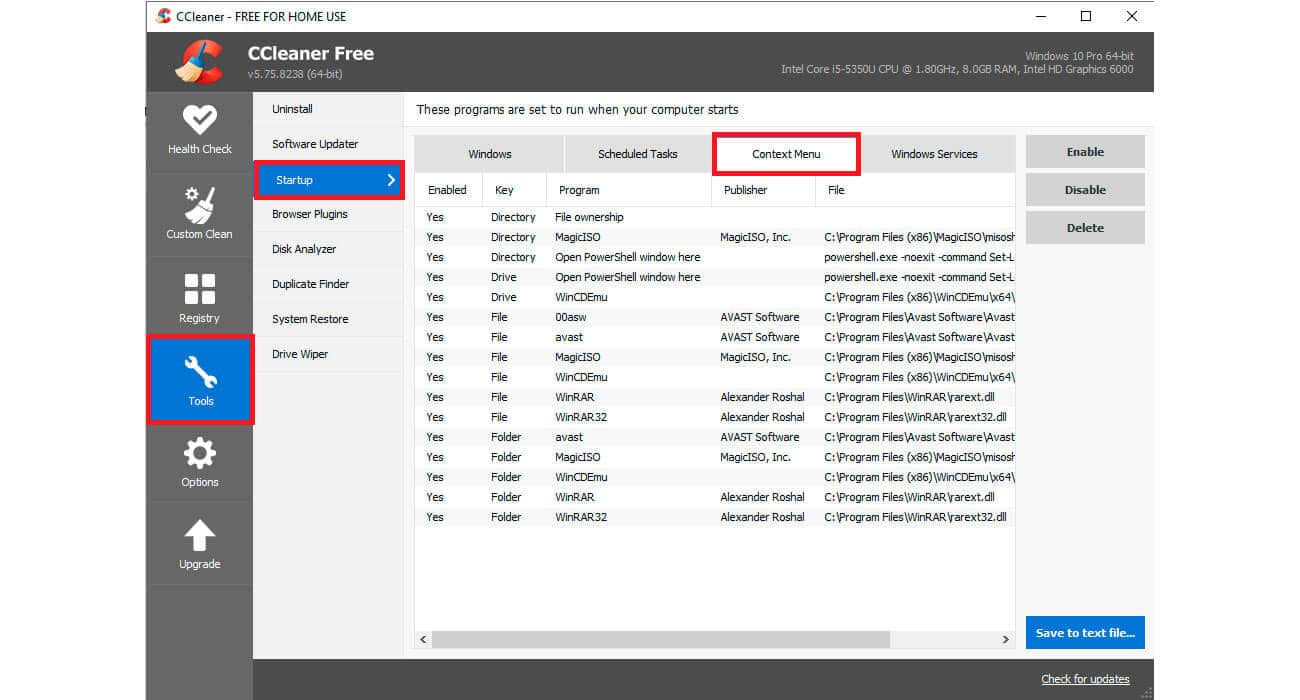
Një këshillë: për të zgjedhur artikuj të shumtë shtypni butonin Ctrl dhe klikoni majtas.
Merrni parasysh sqarimet e mëposhtme:
-
- Çelësi "Drejtoria" i referohet artikujve të menusë së kontekstit që shfaqen kur klikoni me të djathtën në dosje.
-
- Çelësi "Drive" i referohet disqeve të diskut.
-
- Çelësi "Skedarët" i përket skedarëve.
-
- Artikujt çaktivizohen ose hiqen menjëherë pa pasur nevojë të rindizni sistemin.
-
- Opsioni Aktivizo / Çaktivizo ju lejon të rivendosni elementët në çdo kohë.
-
- Opsioni "Fshi" heq përgjithmonë artikullin e menysë së kontekstit nga sistemi.
It'sshtë radha juaj, na tregoni, a e njihni apo përdorni këtë mjet të mirë CCleaner?
Faqja zyrtare: CCleaner
[…] Veçori e dobishme dhe interesante e ReIcon, është mundësia e shtimit të një artikulli në menunë e kontekstit që na lejon të kemi qasje në opsionet për rivendosjen dhe ruajtjen e ikonave. Për […]